
Nhờ ứng dụng Memos Memos tích hợp, bạn có thể Ghi lại và chia sẻ bản ghi âm của bạn Trên iPhone của bạn một cách dễ dàng. Chúng tôi sẽ chỉ cho bạn cách sử dụng ứng dụng để thực hiện ghi âm giọng nói đầu tiên của bạn.
Không có giới hạn ghi âm cụ thể trong ứng dụng Memos Voice. Miễn là của bạn iPhone có đủ dung lượng miễn phí , bạn có thể tiếp tục ghi âm thanh của bạn.
CÓ LIÊN QUAN: Cách ghi âm âm thanh từ mic bluetooth trên iPhone hoặc iPad
Ghi âm thanh trên iPhone với ứng dụng Memos Voice
Để ghi âm thanh đầu tiên của bạn trên iPhone của bạn, hãy mở ứng dụng Memose Voice trên điện thoại của bạn.
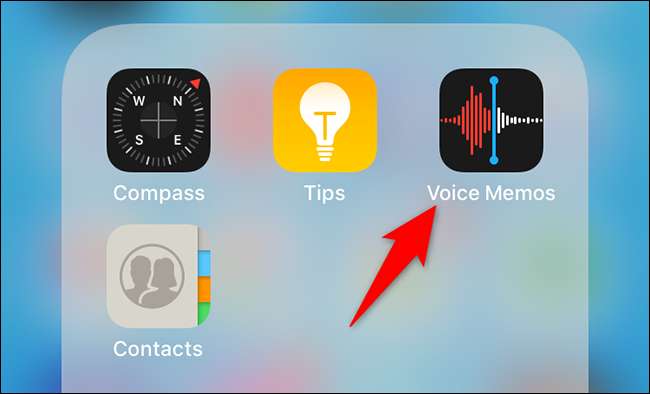
Trong ghi nhớ giọng nói, ở phía dưới, chạm vào nút màu đỏ lớn để bắt đầu ghi âm.
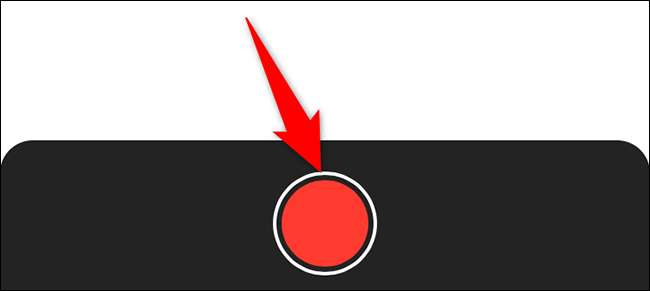
IPhone của bạn hiện đang ghi âm âm thanh với micrô tích hợp. Hãy thoải mái hát một bài hát, ghi chú, hoặc nói bất cứ điều gì bạn muốn ghi lại; IPhone của bạn là. lắng nghe bạn .
Khi bạn đã hoàn tất và muốn dừng ghi âm, hãy nhấn nút màu đỏ lớn ở dưới cùng của các bản ghi nhớ giọng nói.
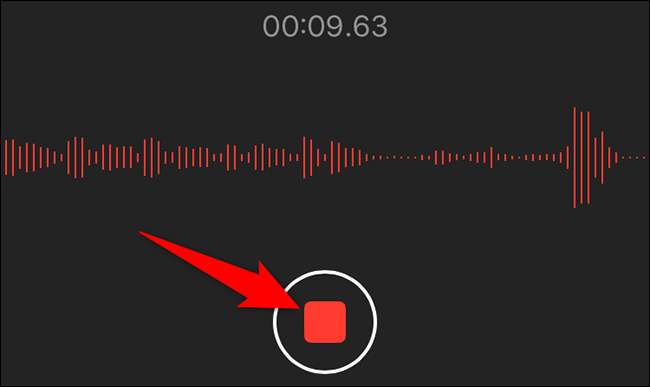
Ghi âm của bạn hiện đã được lưu trong ứng dụng. Để phát nó, hãy nhấn vào bản ghi và sau đó nhấn vào biểu tượng Play.
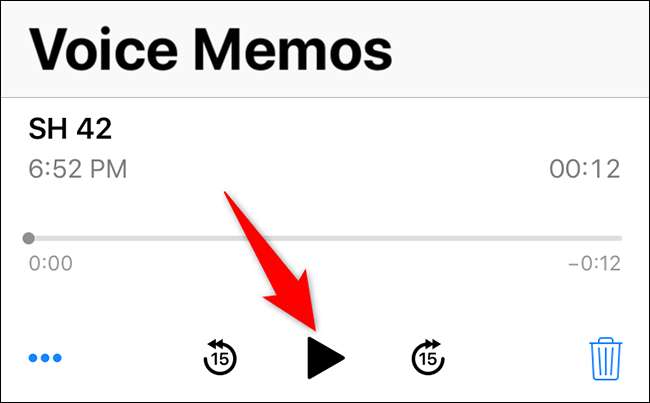
Và đó là cách bạn thực hiện các bản ghi âm trên iPhone mà không cần sử dụng ứng dụng của bên thứ ba. Nếu bạn cần sử dụng bản ghi nhớ giọng nói thường xuyên, có một cách để Nhanh chóng khởi chạy nó từ Trung tâm điều khiển .
CÓ LIÊN QUAN: Cách nhanh chóng ghi lại các bản ghi nhớ giọng nói trên iPhone hoặc iPad
Đổi tên một bản ghi âm trên iPhone
Bạn có thể muốn đặt tên cho bản ghi của mình để chúng dễ nhận biết.
Để làm như vậy, trong Ghi nhớ giọng nói, hãy nhấn vào bản ghi âm bạn muốn đổi tên.
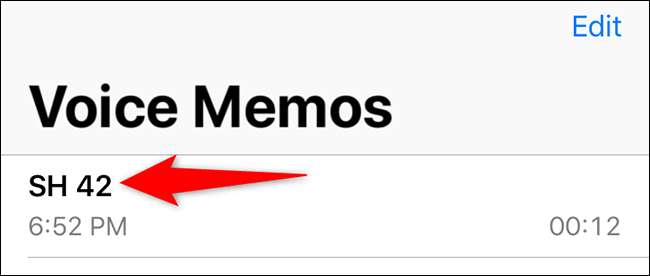
Nhấn vào tên ghi hiện tại để làm cho nó có thể chỉnh sửa. Sau đó nhập tên mới để ghi và nhấn Enter.
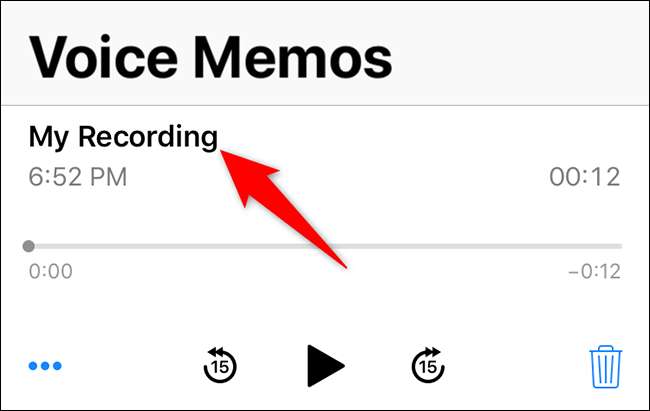
Bản ghi của bạn hiện sử dụng tên mới được chỉ định của bạn.
Chia sẻ bản ghi âm giọng nói trên iPhone
Bạn có thể chia sẻ bản ghi âm ghi nhớ bằng giọng nói của mình bằng cách sử dụng Menu chia sẻ tiêu chuẩn của iPhone . Điều này có nghĩa là bạn có thể chia sẻ bản ghi âm của bạn với Ứng dụng tập tin , Google Drive và thậm chí gửi chúng qua email cho ai đó.
Để truy cập menu Chia sẻ, mở ghi nhớ giọng nói và nhấn vào bản ghi để chia sẻ.

Ở góc dưới cùng bên trái của bản ghi âm của bạn, hãy nhấn vào ba dấu chấm.

Từ menu xuất hiện, chọn "Chia sẻ."
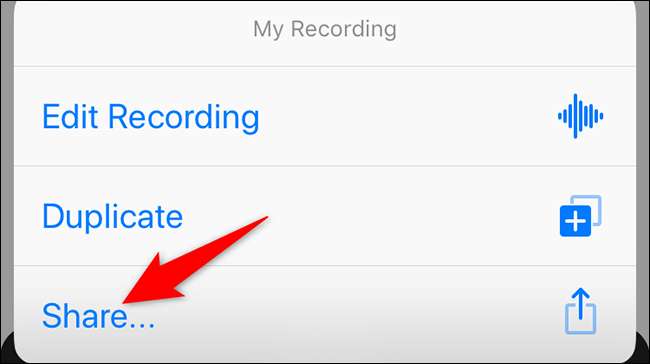
Menu chia sẻ tiêu chuẩn của iPhone của bạn sẽ mở. Ở đây, chọn nơi bạn muốn chia sẻ bản ghi âm của mình.
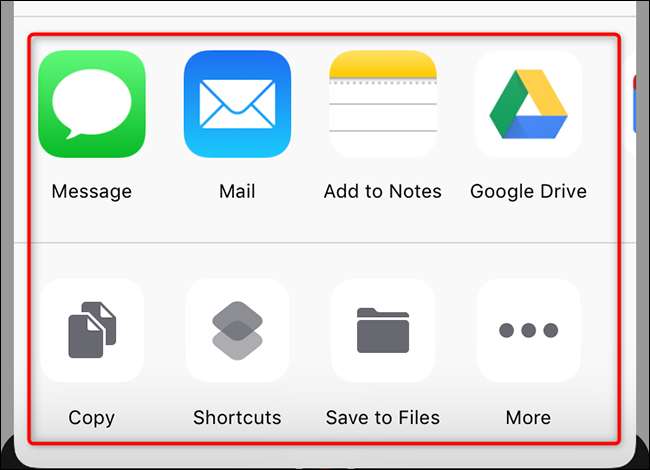
CÓ LIÊN QUAN: Cách tùy chỉnh bảng chia sẻ trên iPhone hoặc iPad của bạn
Xóa bản ghi giọng nói trên iPhone
Nếu bạn không còn cần ghi âm giọng nói, bạn có thể xóa các bản ghi cá nhân hoặc nhiều bản ghi cùng một lúc trong Ghi nhớ giọng nói.
Để làm như vậy, mở ghi nhớ giọng nói và nhấn "Chỉnh sửa" ở góc trên bên phải.
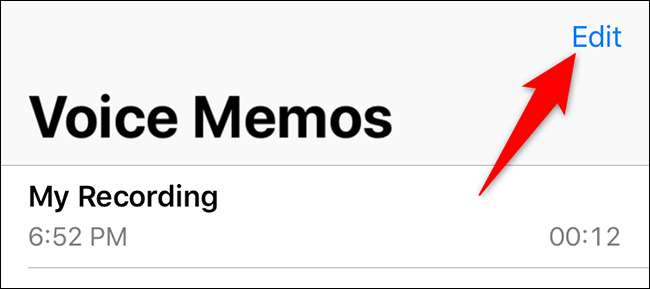
Chọn các bản ghi âm bạn muốn xóa.
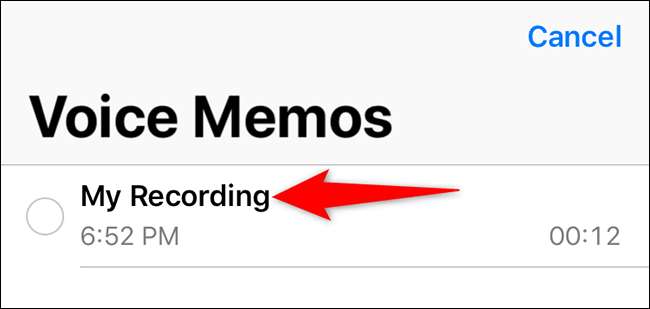
Trong góc dưới bên phải của Ghi nhớ, hãy nhấn "Xóa".
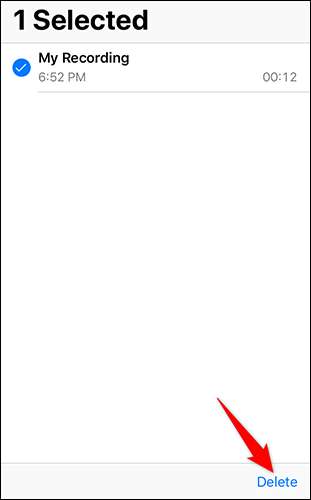
Ghi nhớ giọng nói sẽ di chuyển các bản ghi đã chọn của bạn đến thư mục "Đã xóa gần đây". Các bản ghi sẽ ở lại đây trong 30 ngày sau đó họ sẽ loại bỏ vĩnh viễn .
Nếu bạn muốn thoát khỏi bản ghi âm vĩnh viễn mà không cần họ ở trong 30 ngày nữa, thì hãy nhấn vào thư mục "Đã xóa gần đây" trên màn hình chính của Memos.
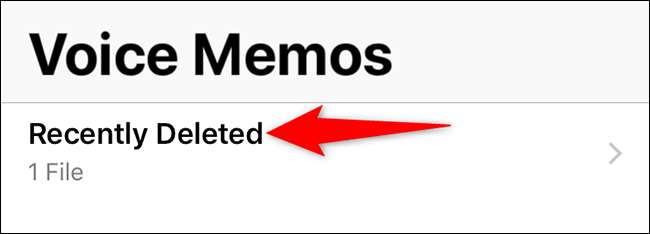
Ở góc trên bên phải của màn hình "Đã xóa gần đây", hãy nhấn "Chỉnh sửa".
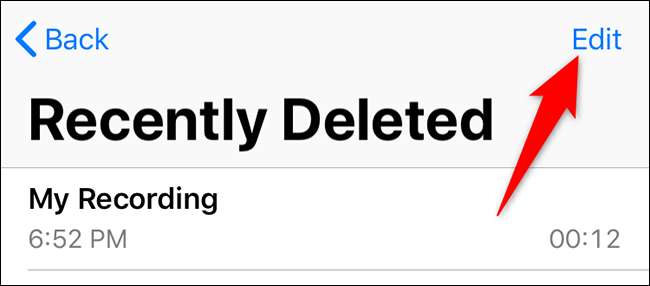
Chọn các bản ghi để xóa, sau đó ở góc dưới bên phải, nhấn "Xóa". "
Mẹo: Nếu bạn muốn khôi phục các bản ghi âm đã xóa, thì hãy nhấn vào tùy chọn "Khôi phục" ".
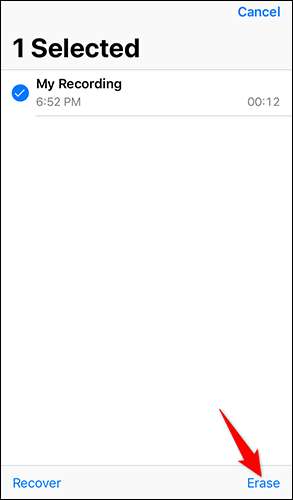
Từ menu mở ra, chọn "Xóa ghi âm."
Cảnh báo: Bạn không thể khôi phục bản ghi của mình sau khi chúng bị xóa vĩnh viễn. Hãy chắc chắn rằng bạn thực sự muốn xóa chúng trước khi nhấn "xóa ghi âm."
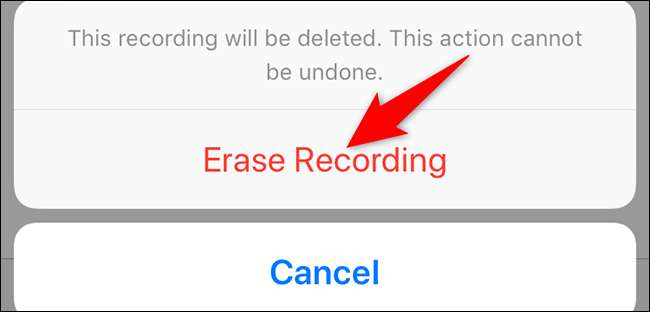
Bản ghi của bạn hiện đã bị xóa.
Ghi nhớ giọng nói là một ứng dụng cực kỳ hữu ích để tạo các bản ghi âm nhanh đó. Đó là một công cụ hoàn hảo khi bạn muốn lưu ý một cái gì đó nhưng bạn không thể gõ. Thưởng thức!
Bạn có biết bạn thậm chí có thể Ghi lại các cuộc gọi điện thoại trên iPhone của bạn Trong Có nhiều cách khác nhau để làm điều đó, như được nêu trong hướng dẫn của chúng tôi.
CÓ LIÊN QUAN: Cách ghi lại cuộc gọi điện thoại trên iPhone của bạn





